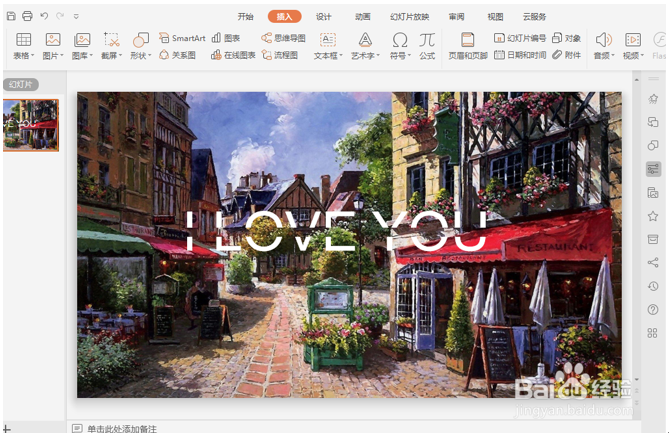1、首先我们单击幻灯片右键,选择设置背景格式。
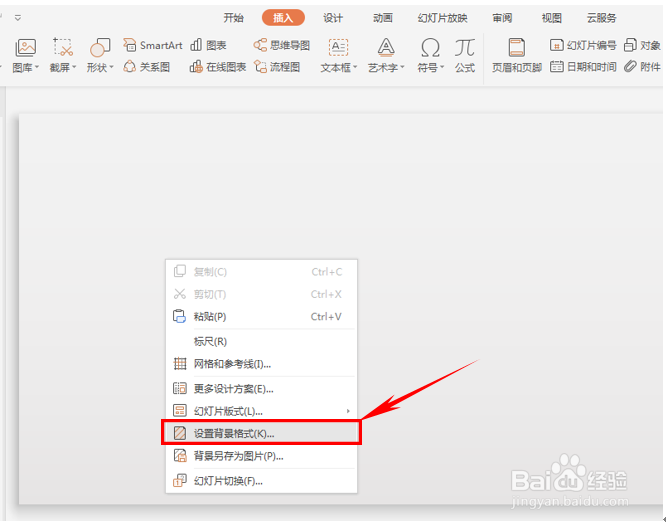
2、在右侧的工具栏中,填充方式选择【图片或纹理填充】,在图片来源处选择【本地文件】。
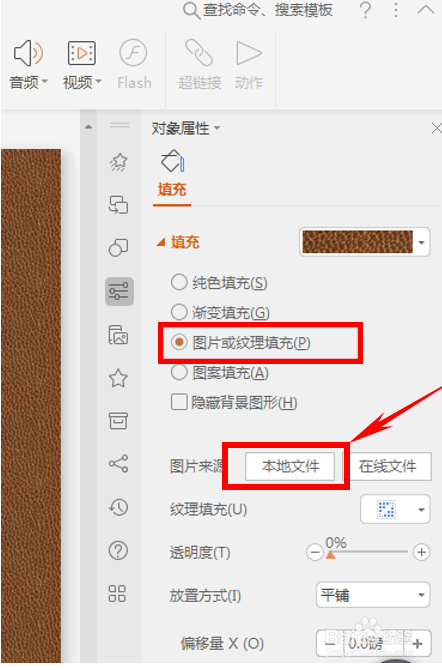
3、弹出对话框,选择需要插入作背景的图片,单击打开。
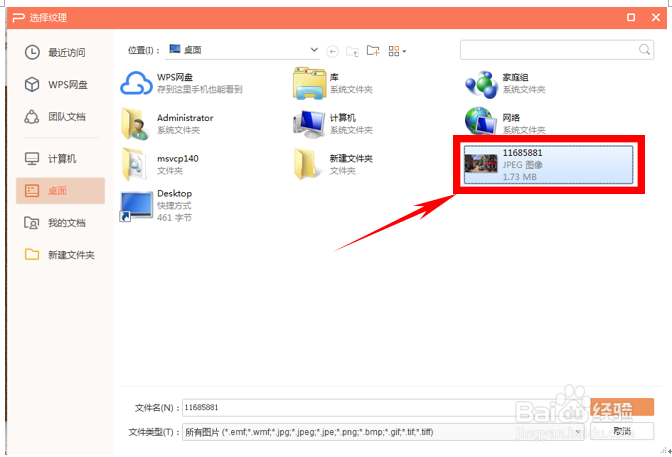
4、我们看到图片已经成功插入了,单击工具栏中文本框,在下拉菜单中选择横向文本框。
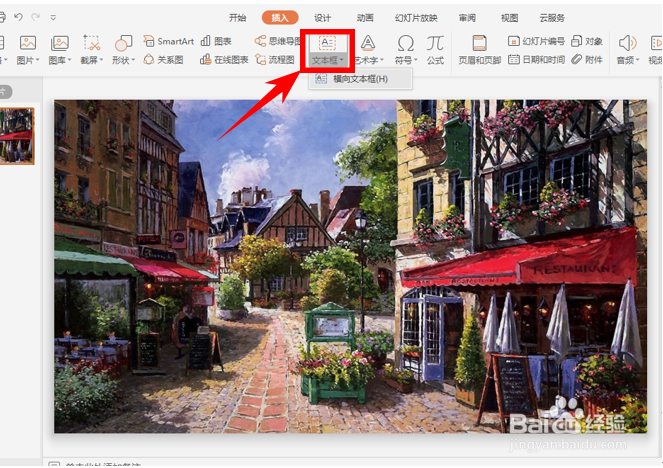
5、在文本框中输入需要输入的文字,调大调好颜色。
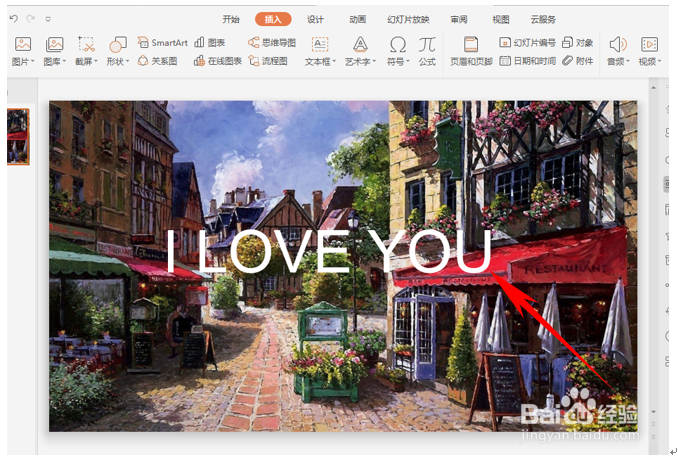
6、单击插入下的形状,在下拉菜单中选择矩形形状。
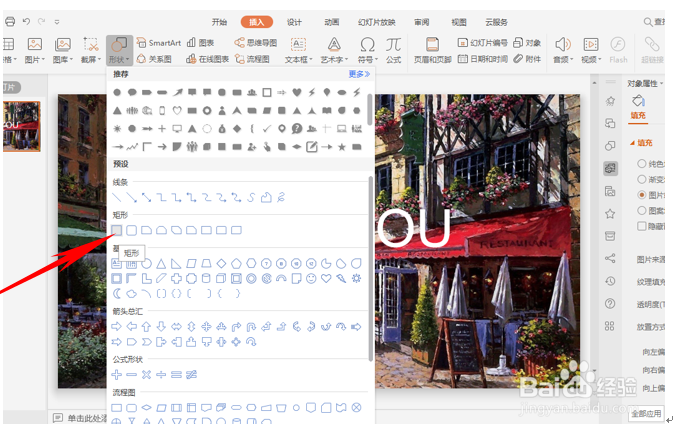
7、在文字中间画出一条矩形形状,如下图所示。
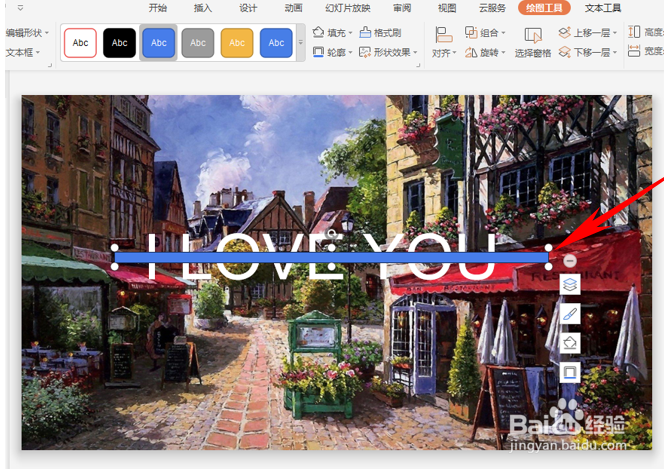
8、在新添加的矩形上单击右键,选择设置对象格式。
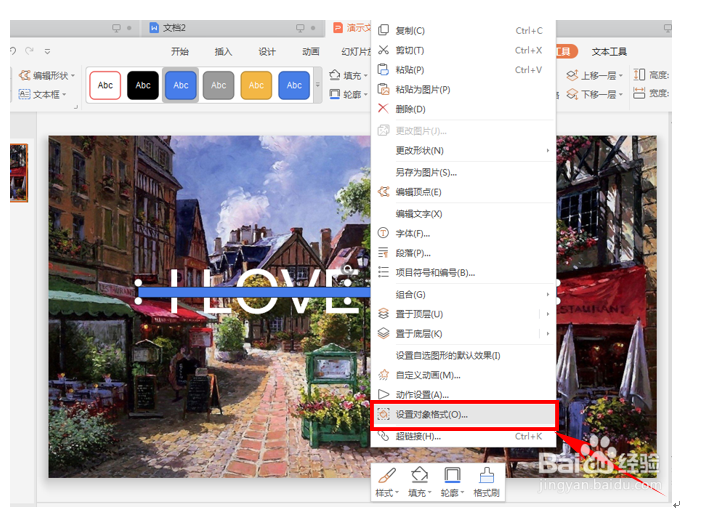
9、在右边弹出的对话属性对话框中,在填充与线条下选择幻灯片背景填充,线条选择无线条。
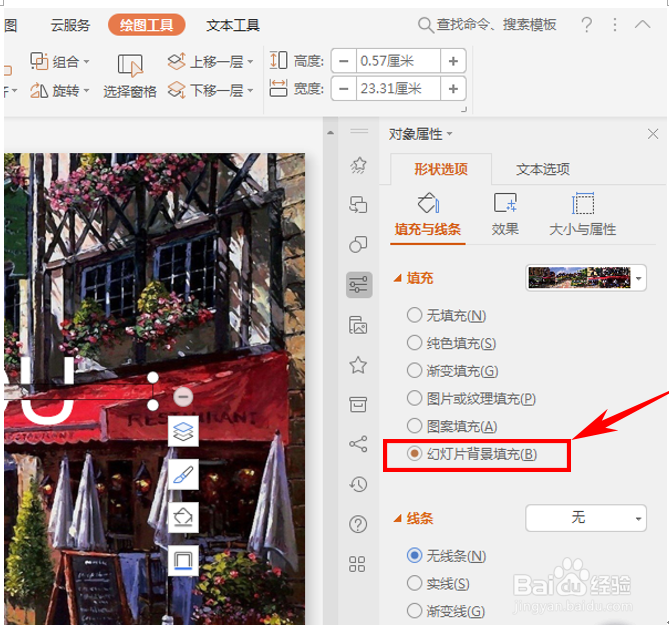
10、我们看到矩形已经与背景融合在了一起,做出了文字断裂的效果。